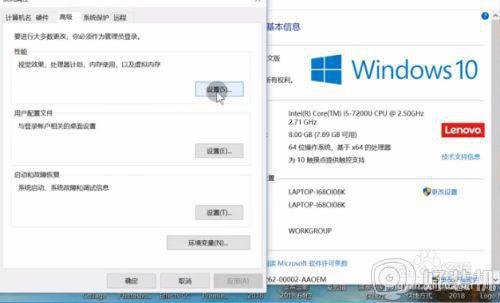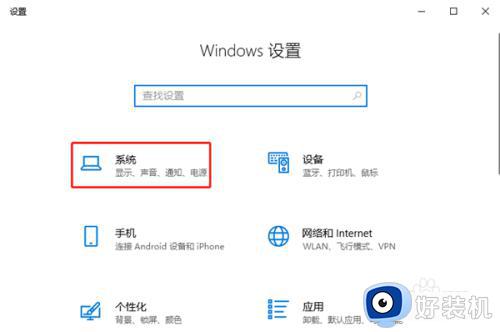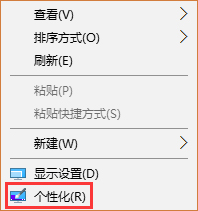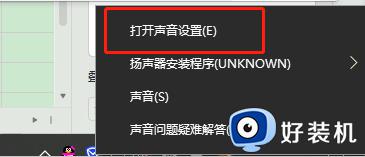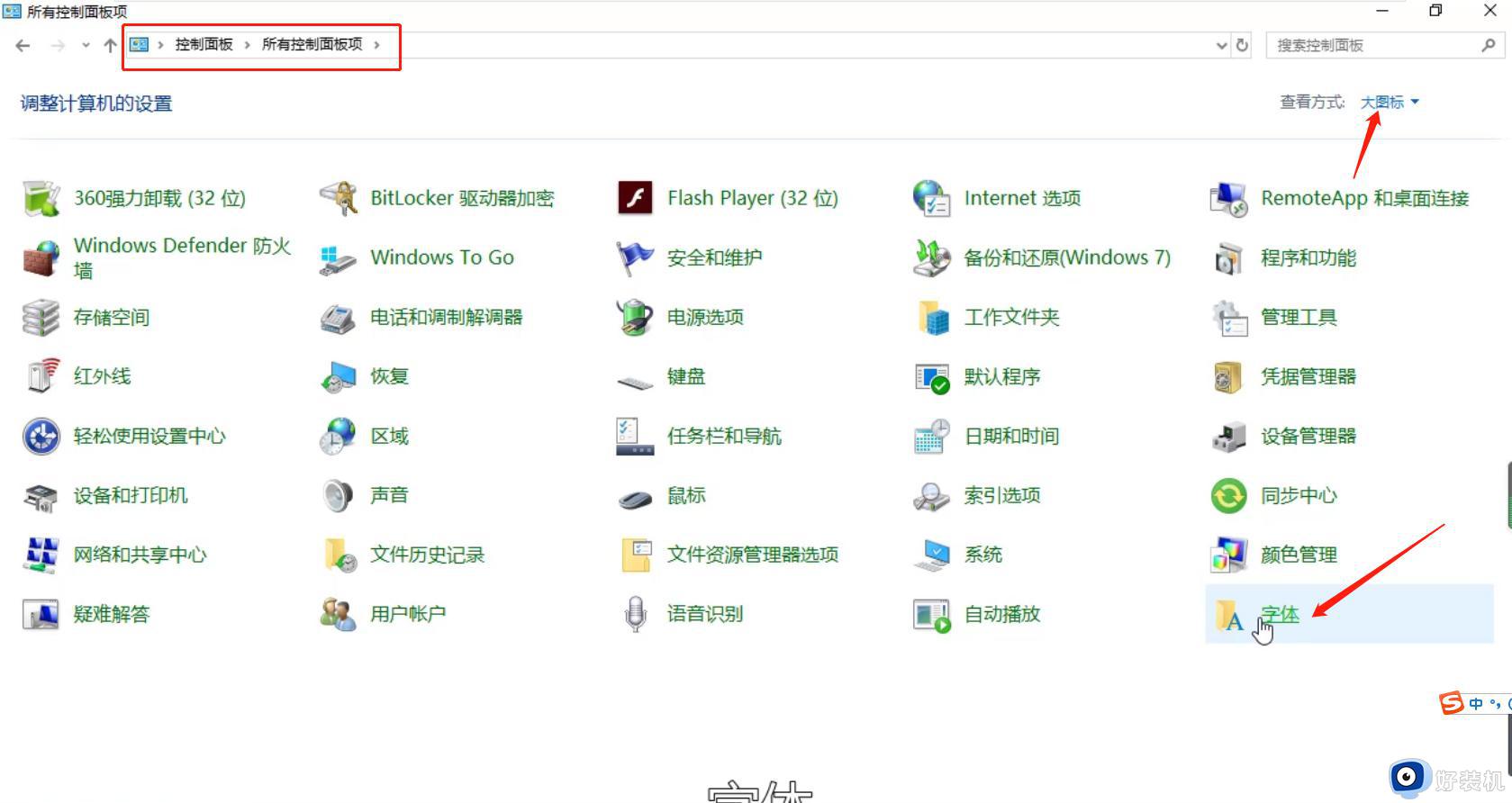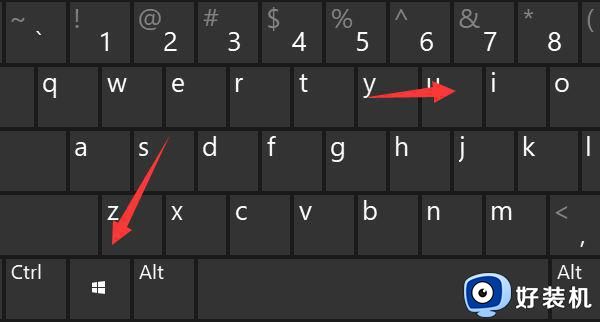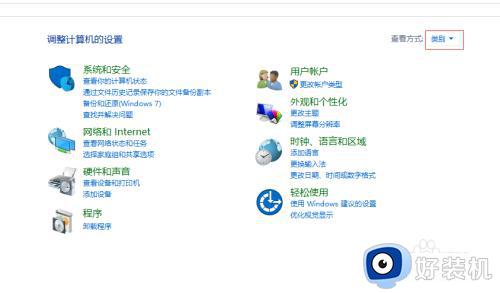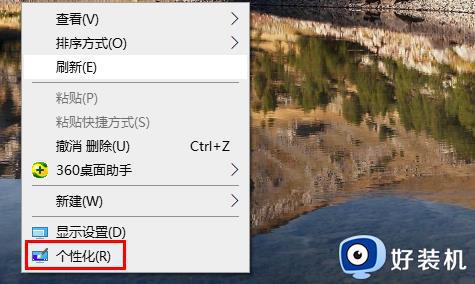如何关闭win10视觉效果 关闭win10视觉效果的两种方法
win10系统有一个视觉效果功能,其中包含有动画、透明度和阴影等,这些效果可以让电脑变得更美观有个性。如果不使用了,可以将win10视觉效果功能关闭,那么怎么操作?本篇教程分享两种关闭win10视觉效果的方法步骤。
推荐:win10专业版系统
方法一:
1、首先,在电脑桌面上点击此电脑,在鼠标右键选择管理;
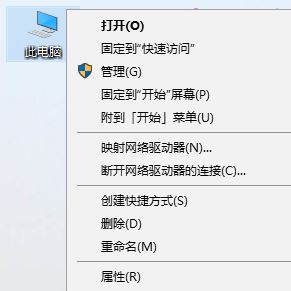
2、然后,在打开计算机管理后,在左侧展开服务和应用程序,在选择服务;
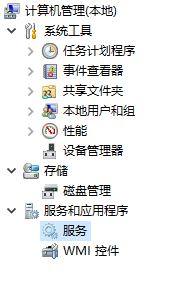
3、在服务界面双击打开Themes 服务,在弹出的Themes的属性界面。将启动类型下拉菜单修改为禁用,在点击应用,最后再点击确定即可。
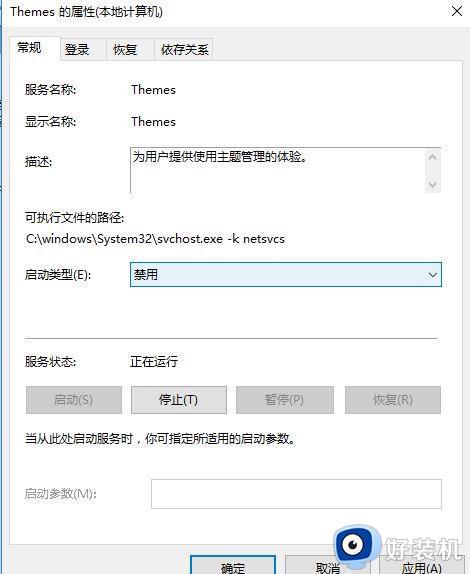
方法二:
1、首先,按Win+PAuse组合快捷键,在打开系统;
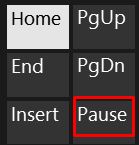
2、然后,在系统界面点击高级系统设置;

3、在系统属性高级选卡下,在点击性能下面的设置按钮;
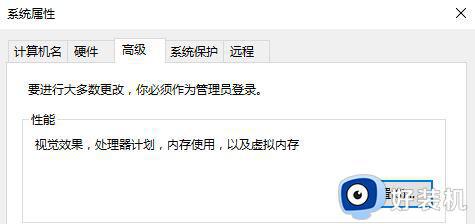
4、在性能选项窗口点击自定义,在点击调整为最佳性能按钮,在点击应用,最后再点击确定保存设置即可。
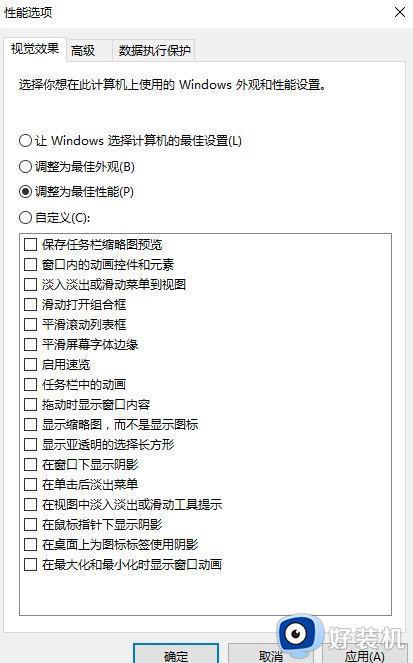
方法三:
1、首先,按Win+I组合快捷键,在打开Windows设置,在点击轻松使用;
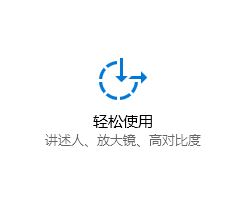
2、然后,在左侧点击其他选项;
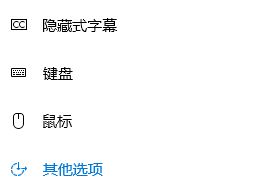
3、在右侧是视觉选项下方,最后将在Windows中播放动画的开关关闭即可。
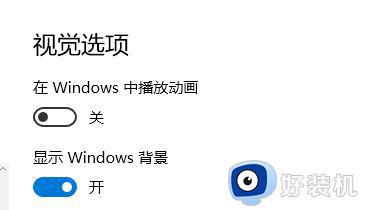
win10开启视觉效果可以让电脑更加有个性,但也会占用系统资源,如果不想使用了,可以参考上述步骤进行关闭。